我本人对安装开发环境花费的时间比较注意,一般不会很久,能满足自己当前眼下用就可以了,而不会把所有的资源全部配置上去,这样我会感觉十分浪费时间,然后全部搭建还会出现这样那样的不知所云的问题,看似一个一个解决掉对自己能力有一定的提升,然后对我来说这并没有什么卵用,我用这段时间,基本可以做到Android入门了,而有些人还在琢磨这eclipse怎么配置sdk路径的问题,百度谷歌了一大堆。下面是如何快速搭建Android开发环境,并写出第一个Android应用程序,我从来不写hello world,因为觉得比较low,我一般都这么写:
1:eclipse&sdk
因为之前大多数时间在用eclipse做开发,或者是myeclipse,没有研究过Android studio,当然以后有机会会接触的。
eclipse就去官网下载了,不过我这里没有,我现在用的长城宽带十分不容易让我上官网去下载任何东西。好的进入正题。
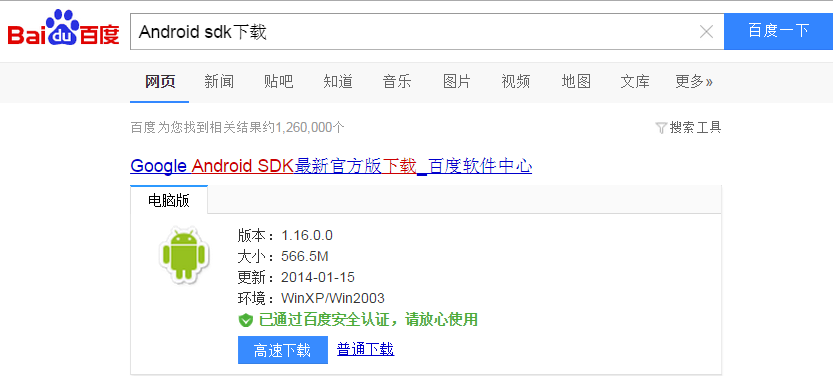
这个百度提供的下载是极好的,通过关键字搜索“Android sdk下载”,直接在百度首页第一条就可以看到这个集成了eclipse和sdk的软件下载链接。OK,下载就好了。
里面大概有三个文件,是这样的:

好的,解压下这个文件夹到指定目录,打开eclipse,前提是你装了jdk,我这里使用的是1.7.0_13,找到目录Help_About ADT,打开后可以看到:
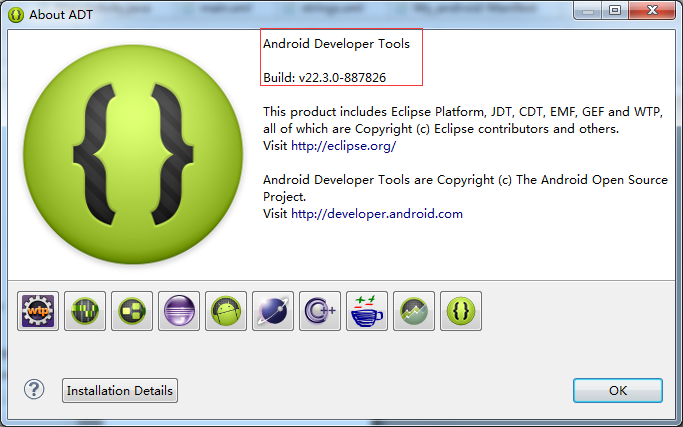
这里给出的版本号是22.3.0,我又查看了下adt的安装版本,不确定这个版本号指的是sdk还是adt,所以姑且就认为sdk和adt的版本号都是22.3.0。好了这个环境差不多了。
2:jdk
这个我不想多说什么,估计没人不会,但是还是简单提一下:
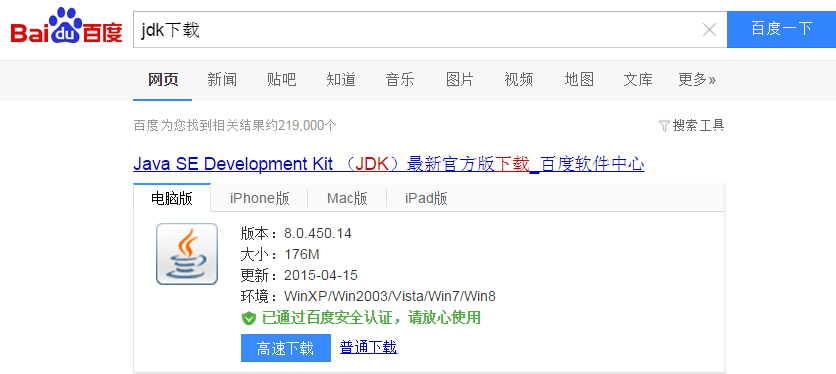
如图,还是百度,不过百度给的是最新的版本,要不就去oracle官网下载你需要的,如果官网打不开就看百度到的其他链接,找找各个软件站,肯定有你要的东西。
安装之后配置环境变量:
找到jdk安装目录,一般都是这个:C:\Program Files\Java\jdk1.7.0_13
新增一个java_home value:C:\Program Files\Java\jdk1.7.0_13
找到class path 光标移到最前边:C:\Program Files\Java\jdk1.7.0_13\bin; 把这个加上。
OK,全部配置大功告成。
下面建立第一个工程:
File-New-Other-Android-Android Application Project,当然截图是后面才截的,可能名称不太一样,这个不需要纠结了。
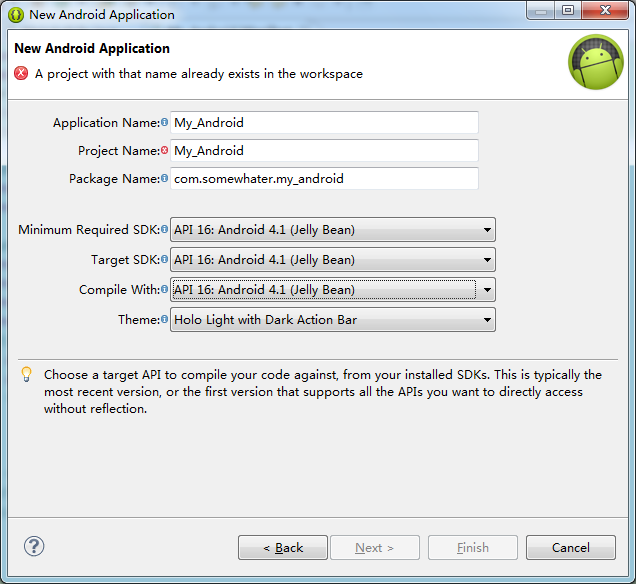
我自己用的小米2s手机系统是Android4.1,所以我把要做的AndroidProject全都设置成Android4.1,省了很多麻烦,最新版本的ADT23,会有个v7依赖库用来向下兼容低于4.1版本的手机,我的手机刚好满足了这个需求,所以快速的学习Android开发的知识,最开始,请不要纠结这么版本跨越问题,这些是等作出了完整的project之后,再去考虑的兼容性问题。当然platforms里边只有个android-19,这个是Android4.4,所以我又下了个android-16,这个是我的4.1
THEN
Next-Next-Next-Next-Finish.
好了,第一个Android工程就建立起来了。打开看看长什么样子?

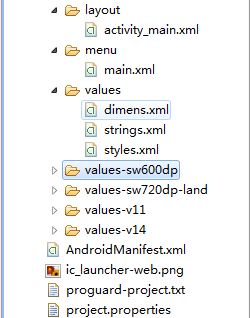
大概就是这个样子吧。
讲讲第一个Android Project要重点看那些东西:
MainActivity.java(src-com.somewhater-my_android)
1 package com.somewhater.my_android;
2
3 import android.os.Bundle;
4 import android.app.Activity;
5 import android.view.Menu;
6 //这个就是新建的工程,里边新建了一个activity,用来控制代码逻辑等,全都写在这里边。
7 public class MainActivity extends Activity {
8
9 protected void onCreate(Bundle savedInstanceState) {
10 super.onCreate(savedInstanceState);
11 setContentView(R.layout.activity_main);
12 }
13
14 public boolean onCreateOptionsMenu(Menu menu) {
15 getMenuInflater().inflate(R.menu.main, menu);
16 return true;
17 }
18
19 }
渲染视图文件,也就是GUI,有两种表达方式,layout和xml,这里可以随意拖动各种组件完成所需要的功能,或者自己手动写在xml中,此文件的目录为:res-layout
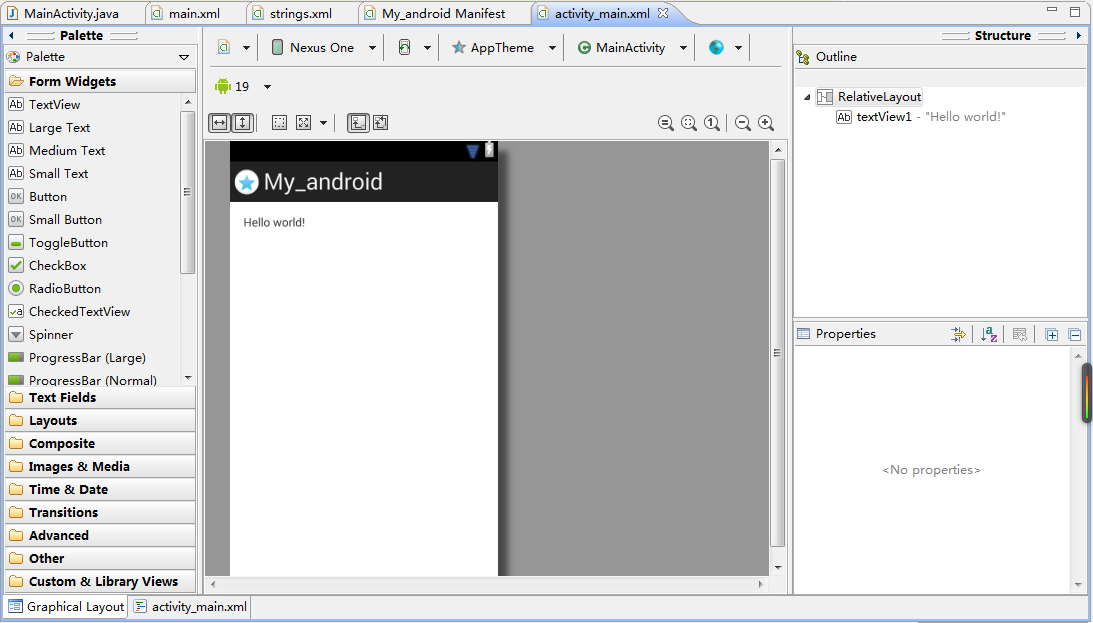
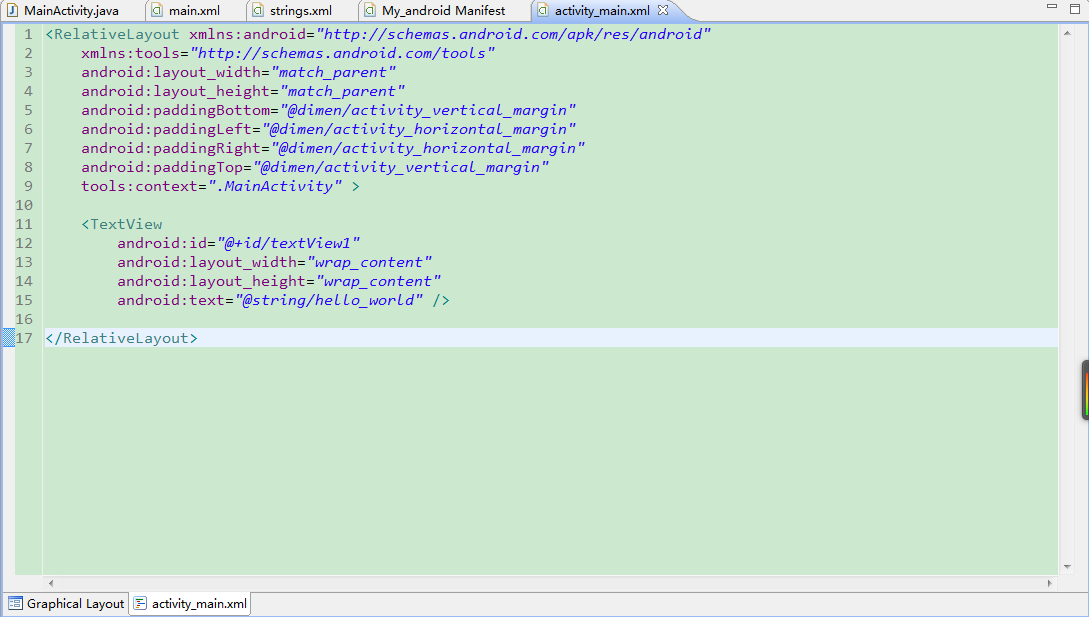
下面要看的是/My_Android/AndroidManifest.xml这个文件,可别动bin目录下的这个文件,bin目录是编译后的文件,你管他干嘛,一丢丢都不需要动,到时候除了什么错误警告,这个我没试过。里面有这样一段代码:
1 <application
2 android:allowBackup="true"
3 android:icon="@drawable/ic_launcher"
4 android:label="@string/app_name"
5 android:theme="@style/AppTheme" >
6 <activity
7 android:name="com.somwhater.my_android.MainActivity"
8 android:label="@string/app_name" ><!--这里就可以看下后边我对string.xml文件的说明了有的时候你想让安装好的apk变成中文的,但是你的工程名称又是英文, 可别傻的去改工程名啊,哈哈哈-->
9 <intent-filter>
10 <action android:name="android.intent.action.MAIN" />
11
12 <category android:name="android.intent.category.LAUNCHER" />
13 </intent-filter>
14 </activity>
还有这个文件/My_Android/res/values/strings.xml
1 <?xml version="1.0" encoding="utf-8"?>
2 <resources>
3
4 <string name="app_name">My_Android</string>
5 <string name="action_settings">Settings</string>
6 <string name="hello_world">Hello world!</string>
7
8 </resources>
当然这个Hello World!是他自己生成的,不是我写的。好的,看着不爽我就改啊,当然你不改的话是这个样子的:
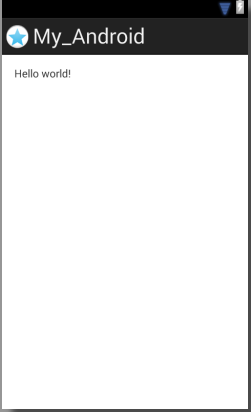
然后我改了之后变成这个样子:
1 <?xml version="1.0" encoding="utf-8"?>
2 <resources>
3
4 <string name="app_name">Android应用程序</string>
5 <string name="action_settings">Settings</string>
6 <string name="hello_world">我的第一个Android应用程序,哈哈哈!!!</string>
7
8 </resources>
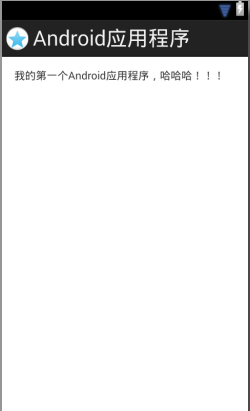
下面说下/My_Android/res/values/strings.xml这个文件,控件中所有的string最好都写成这样,例如Button里边的text值,在string.xml中声明这个string,然后在/My_Android/res/layout/activity_main.xml文件中就可以用这样的方式@string/name取得这个值,不写在string.xml中的人家就管你叫硬编码了,后果是这样:
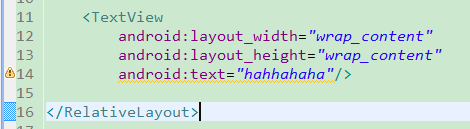
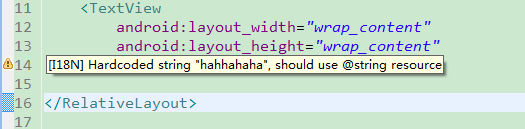
如果有点什么强迫症看不出来咋回事,这就让人抓耳挠腮了。
然后运行呗,我没有建虚拟运行环境,我直接把自己手机设置了usb调试模式,这样更真实,Android模拟器打开要好久,还老卡了,这让我不太爽。
好,写博客用了我大概40分钟,安装环境到写完第一个应用程序,在我50M的长城宽带支持下,竟然只用了10分钟。OMG!!!